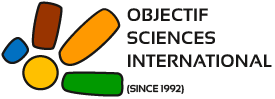Accueil > Nos actions > Références & Support > Supports Pédagogiques & Techniques > Comment éteindre l'ensemble d'un parc informatique en un clic ?
Introduction
Véritable calvaire des administrateurs réseaux, l’extinction automatisée représente un vrai gain de temps au quotidien. Plus d’excuse pour laisser tourner 15 ordinateurs toute la nuit !
Le Projet
- Première étape - Préparation des ordinateurs (...)
- Deuxième étape - Configuration de la machine (...)
- Mises en garde
La méthode qui va suivre a été testée en condition réelles sur des ordinateur équipés de Ubuntu 12.04
Elle ne prétend pas être parfaite mais ne demande qu’à être améliorée par les bonnes âmes qui voudront s’en donner la peine.
Dans la suite, on appellera ’ordinateurs esclaves« ceux qui doivent être éteints et »ordinateur maître" celui qui envoie le signal d’extinction
Première étape - Préparation des ordinateurs esclaves
Fixons les adresses IP
Pour s’assurer que l’on envoie toujours le bon ordre à la bonne machine, il faut faire en sorte que les ordinateurs du parc aient tous une ip fixe.
Supposons que l’adresse de la passerelle soit 192.168.8.250 et le masque de sous réseau 255.255.255.0. Le degré de liberté au niveau du choix de l’adresse se situe donc sur le dernier chiffre : il convient d’en attribuer un à chacune des machines (en veillant à indiquer le numéro attribué sur une étiquette, sur la machine elle-même).
Une fois ce choix fait, il faut l’appliquer en pratique.
Voici les étapes à suivre :
- Cliquer sur l’icône de l’état du réseau en haut à droite
- Choisir ’informations sur la connexion’.
Quatre informations nous intéressent ici : les deux serveurs dns, le masque de sous-réseau et la passerelle (’Route par défaut’).
- Revenir dans le menu déroulant de l’état du réseau et choisir cette fois ’Modification des connexions...’
Pour cela, clic droit sur l’icône de l’état du réseau en haut à gauche, puis ’informations de connexion’.
Quatre informations nous intéressent ici : les deux serveurs dns, le masque de sous-réseau et la passerelle.Fixons les adresses IP - Cliquer sur modifier en choisissant la connexion filaire existante
- Sous l’onglet ’Paramètres IPV4’, changer la méthode pour ’manuel’, ajouter une nouvelle adresse, à remplir avec les informations déjà récupérées (passerelle et masque) ou choisies arbitrairement (adresse ip). Indiquer enfin les serveurs DNS séparés par une virgule.
A l’issue de cela, la machine configurée devient très facilement accessible par le réseau (il suffit de lire son numéro sur l’étiquette)
Configuration logicielle
Il reste deux tâches à accomplir : installer un serveur ssh sur les machines esclaves pour permettre l’exécution à distance de commandes, et autoriser l’admin de la machine maître d’exécuter une extinction sans confirmation de mot de passe (optionnel mais recommandé pour éviter d’avoir à taper des dizaines de mots de passe qui ne sont même pas forcément identiques)
Le travail va ici être réalisé par un script automatisé ’install_shutdown.sh’ (voir ci-dessous)
Ce script doit être exécuté en administrateur et suppose que le login de l’administrateur sur l’ordinateur maître est « admin ». Si ce n’est pas le cas, modifier la dernière ligne en conséquence.
Deuxième étape - Configuration de la machine maître
Configuration ssh
Il faut se logger avec le compte administrateur (celui qu’on a autorisé à exécuter un shutdown sans confirmation), puis générer une paire de clé ssh avec la commande
ssh-keygen -t rsa -b 2048
Ensuite il faut envoyer cette clé vers tous les ordinateurs esclaves :
ssh-copy-id -i /home/admin/.ssh/id_rsa.pub admin@192.168.8.?
en remplaçant le ? par les numéros de toutes les machines à configurer et les noms d’utilisateurs (locaux et distants) par les vôtres (si ce n’est pas ’admin’ au deux endroits)
Script final
Il ne reste qu’à écrire un script d’extinction, en s’inspirant du modèle ci dessous et en modifiant les IPs pour correspondre à votre parc.
Mises en garde
Il faut bien noter le fait que ces configurations autorisent n’importe quel compte nommé ’admin’ dans le parc (pas seulement la machine maître) à éteindre n’importe quel autre machine. Il faut donc veiller à ce que ces comptes soient suffisamment sécurisés pour éviter des extinctions malavisées.